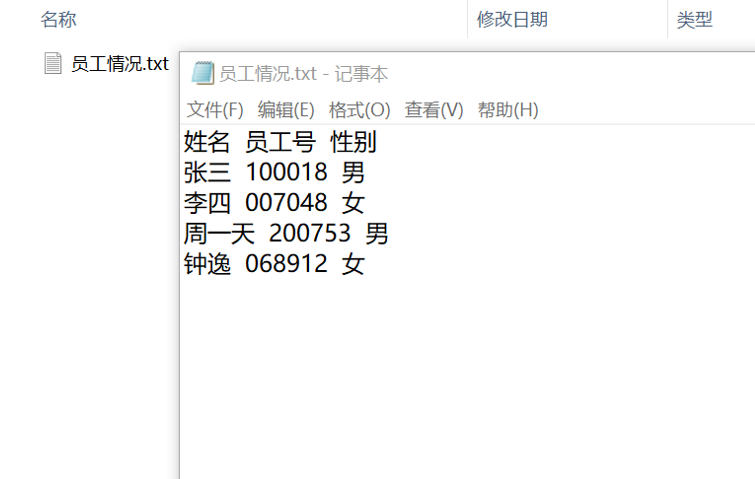本教程适用版本:WPS 365 点击免费使用
我们在平时办公过程中,会接触到不同格式文件,其中txt文本是一种常见文件类型,txt文本可容纳大量数据且占用较小空间,很多系统导出文件就是txt文本。但文本编辑功能较少,大多数情况下我们需要将其转换成Excel文件进行处理。今天我们来学习如何将txt文件专程Excel文件的方法。
我们以下图为例,将员工信息的txt文件转换成Excel文件,并且相应的信息对应至不同列:
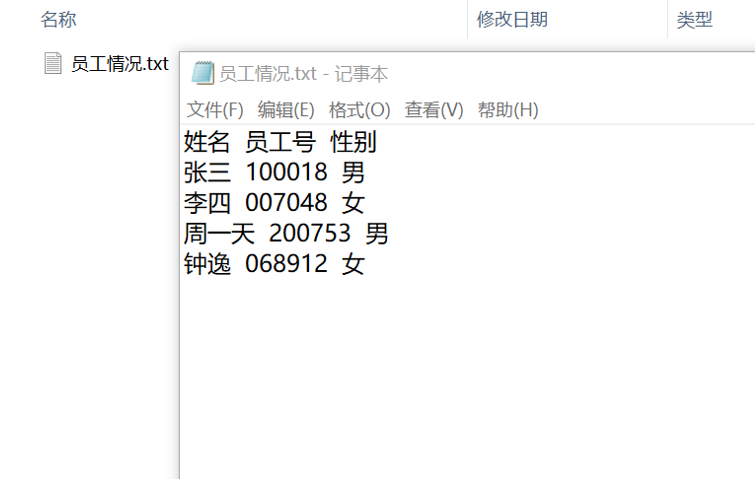 免费升级到企业版,赠超大存储空间
首先,我们打开Excel表格,点击打开,找到“员工情况”表的位置,选中并点击【打开】:
免费升级到企业版,赠超大存储空间
首先,我们打开Excel表格,点击打开,找到“员工情况”表的位置,选中并点击【打开】:
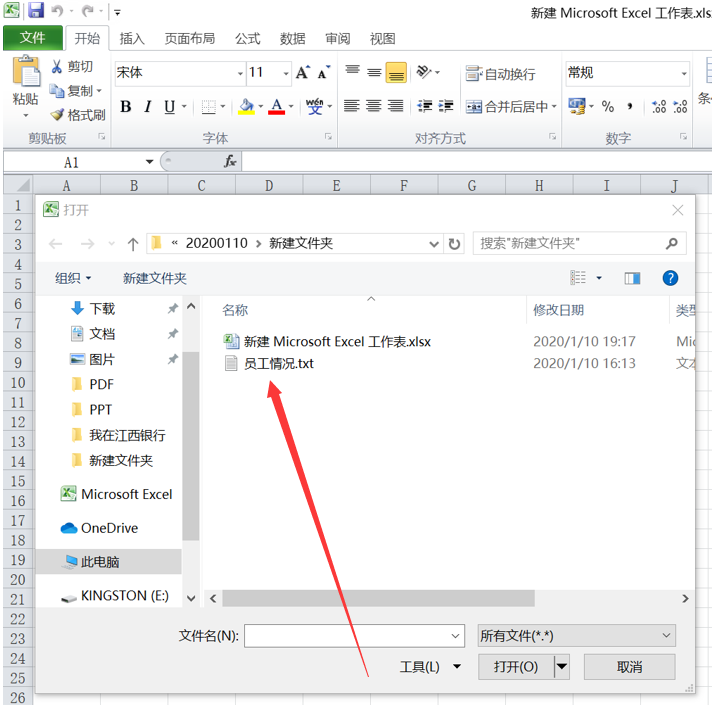 免费升级到企业版,赠超大存储空间
打开后,弹出【文本导入向导】框,选择【分隔符号】,点击【下一步】:
免费升级到企业版,赠超大存储空间
打开后,弹出【文本导入向导】框,选择【分隔符号】,点击【下一步】:
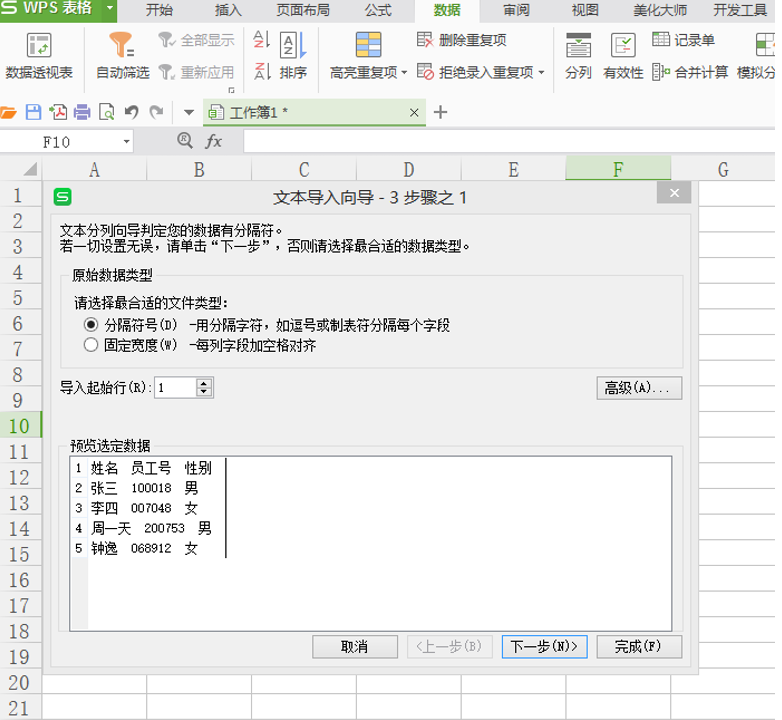 免费升级到企业版,赠超大存储空间
然后,根据txt文本中每列的分隔符号来进行选择,本次案例中使用空格,对应选择【空格】分隔符号,如果是“,”、“|”等分隔符号,则选择【其他】,并在空白框中输入对应分隔符,点击【下一步】:
免费升级到企业版,赠超大存储空间
然后,根据txt文本中每列的分隔符号来进行选择,本次案例中使用空格,对应选择【空格】分隔符号,如果是“,”、“|”等分隔符号,则选择【其他】,并在空白框中输入对应分隔符,点击【下一步】:
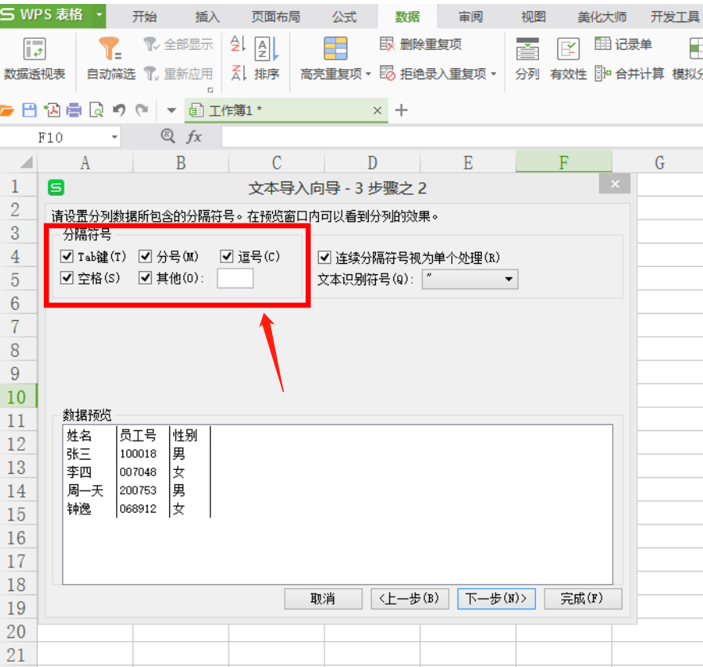 免费升级到企业版,赠超大存储空间
接着,进入每列数据类型选择,根据每列数据的情况选择不同类型,点击【完成】:
免费升级到企业版,赠超大存储空间
接着,进入每列数据类型选择,根据每列数据的情况选择不同类型,点击【完成】:
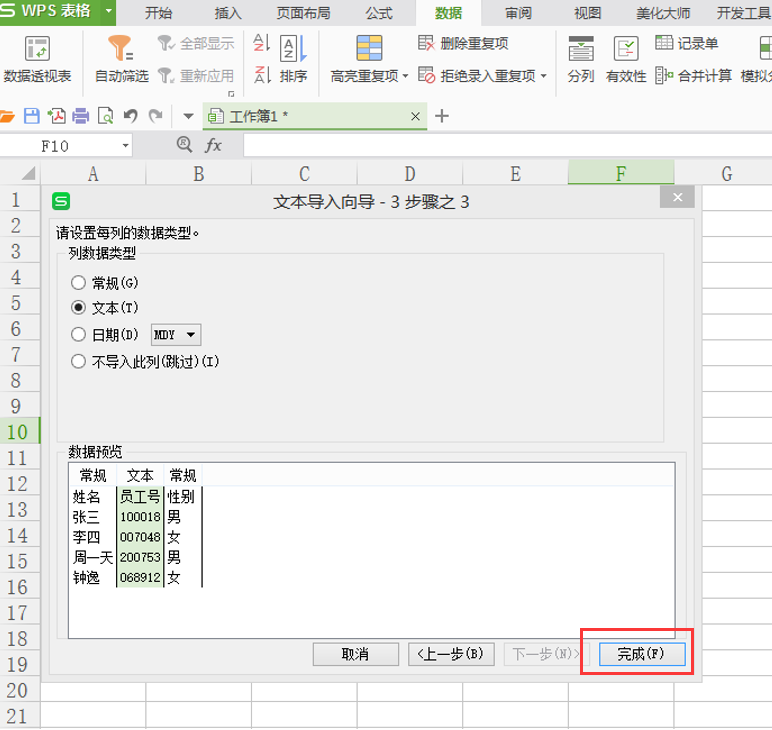 免费升级到企业版,赠超大存储空间
最后,我们来看下效果:
免费升级到企业版,赠超大存储空间
最后,我们来看下效果:
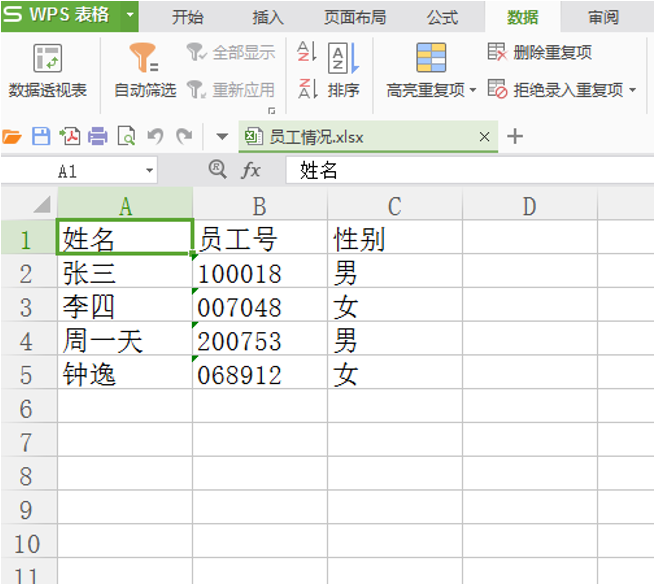 免费升级到企业版,赠超大存储空间
至此,员工情况txt文件转成了Excel文件,我们就可以进行编辑了。文件转换过程中,分隔符号的选择和导入类型的选择是关键。以上就是我们今天学到的文件转换技巧,看起来是不是很简单,大家学会了吗?
免费升级到企业版,赠超大存储空间
至此,员工情况txt文件转成了Excel文件,我们就可以进行编辑了。文件转换过程中,分隔符号的选择和导入类型的选择是关键。以上就是我们今天学到的文件转换技巧,看起来是不是很简单,大家学会了吗?

声明:
本站所有文章,如无特殊说明或标注,均为本站原创发布。任何个人或组织,在未征得本站同意时,禁止复制、盗用、采集、发布本站内容到任何网站、书籍等各类媒体平台。如若本站内容侵犯了原著者的合法权益,可联系我们进行处理。